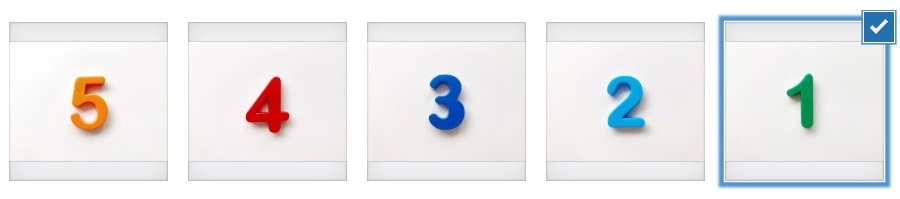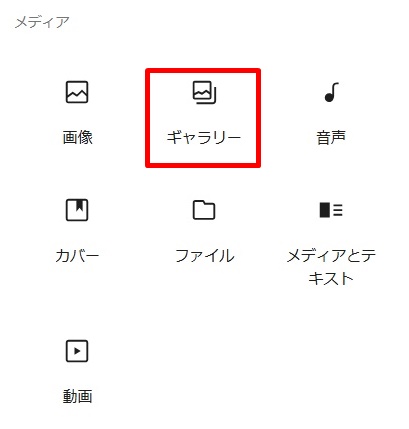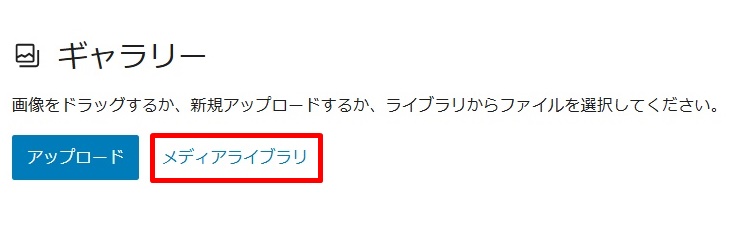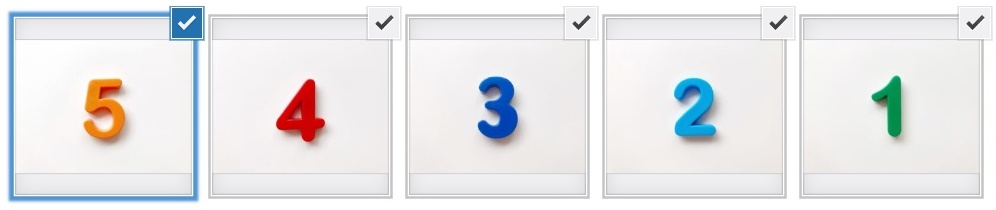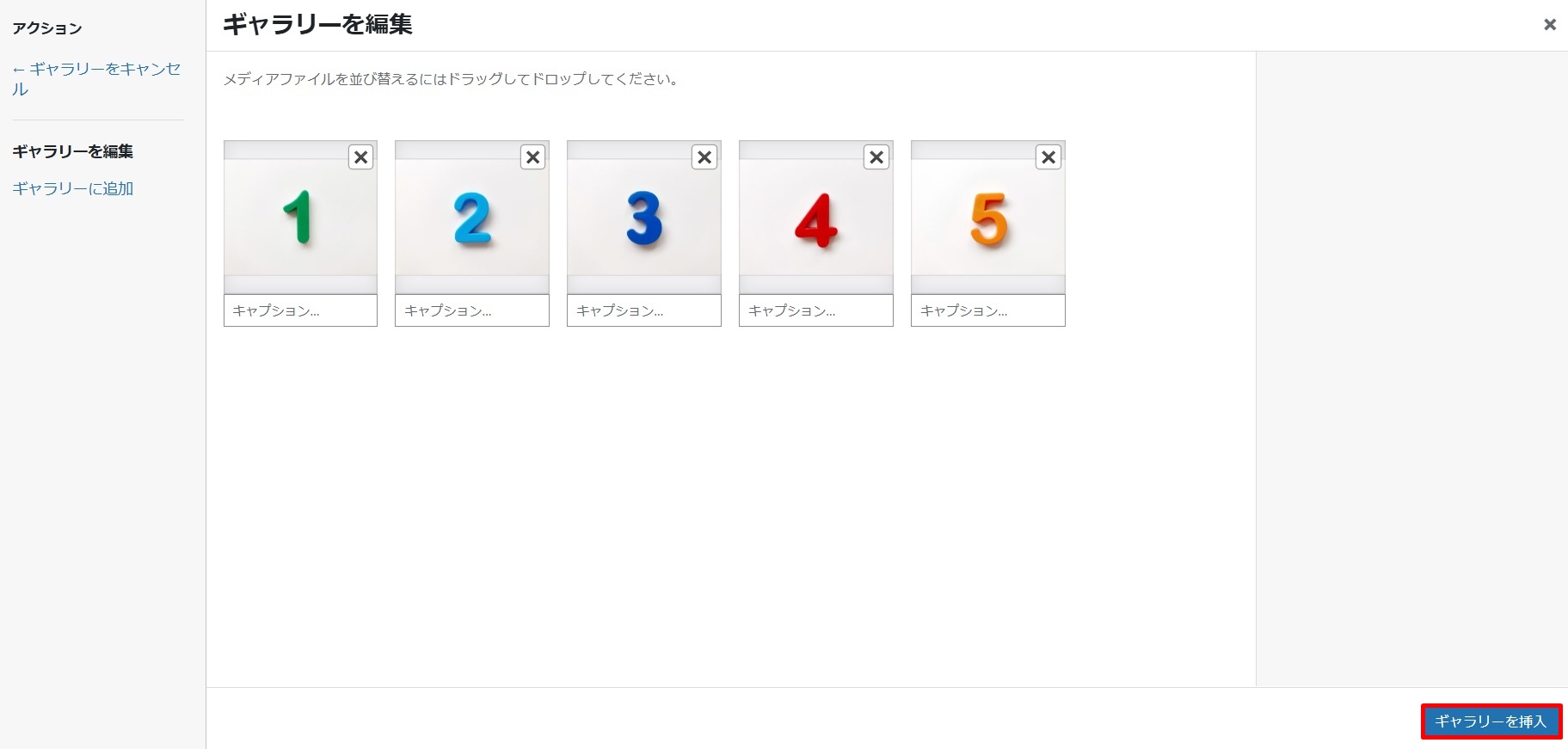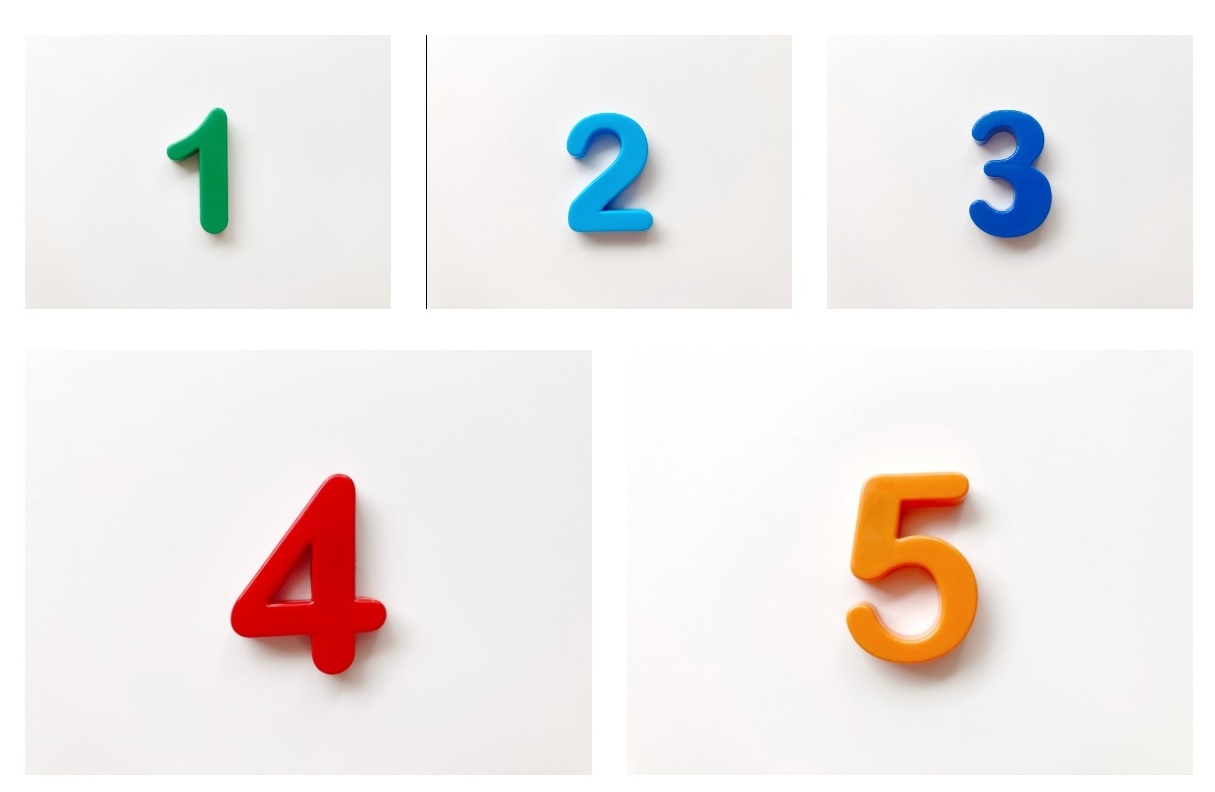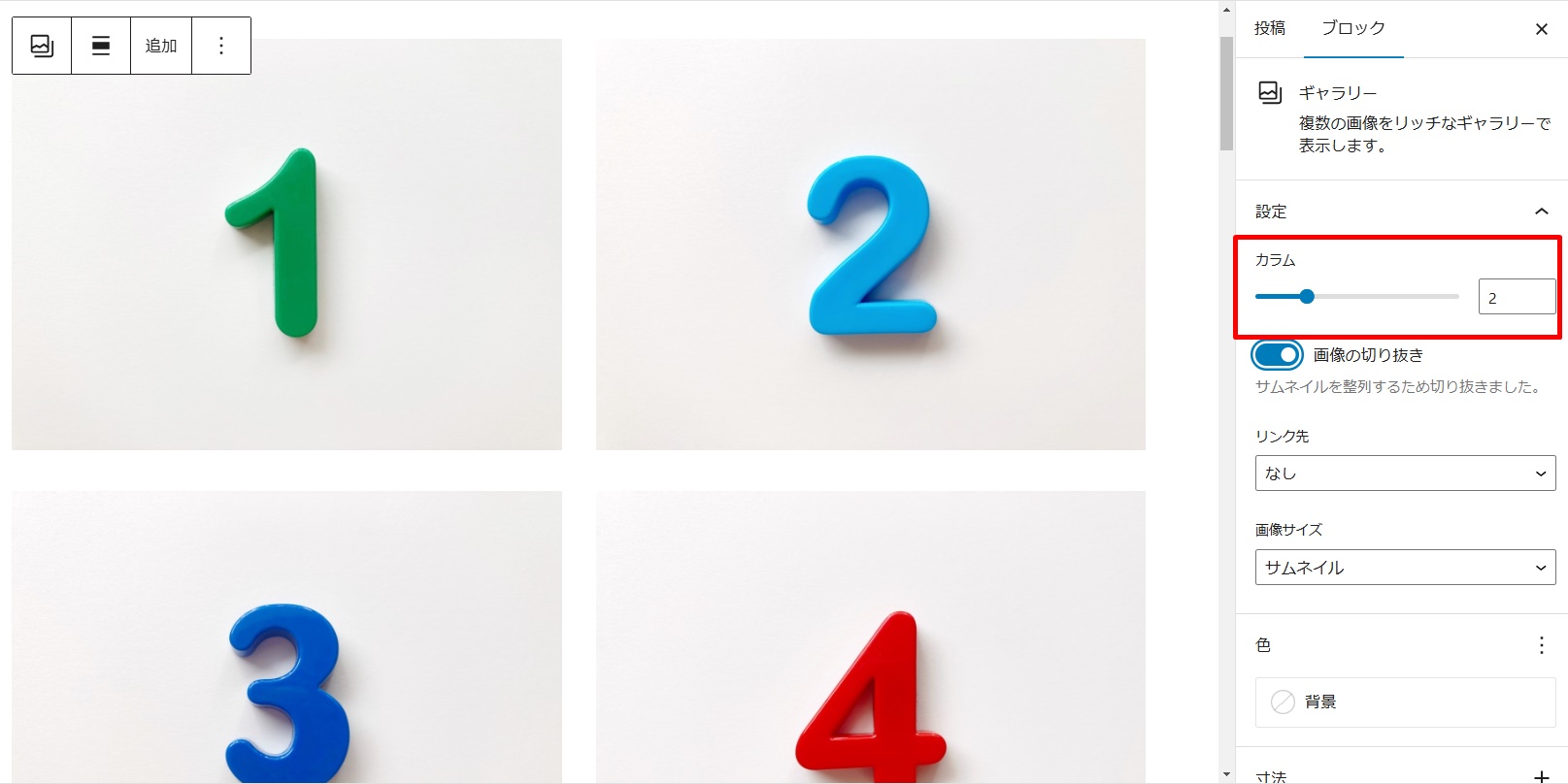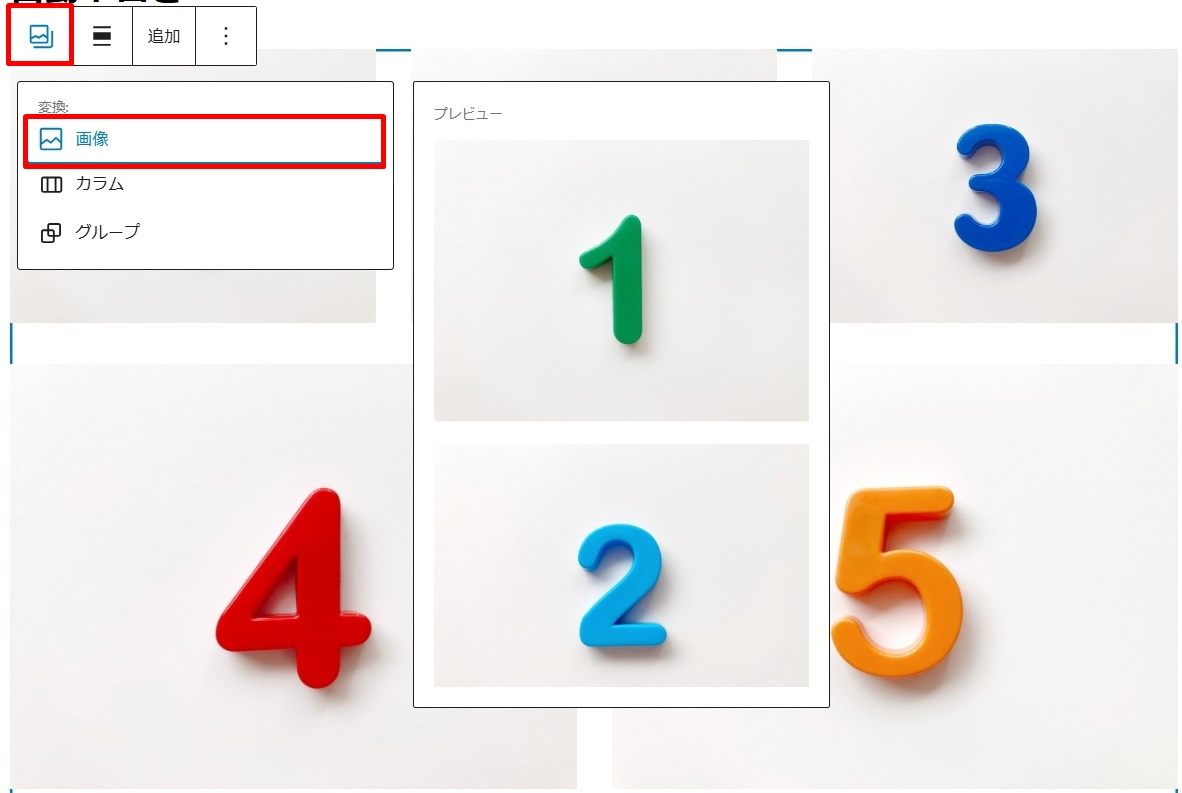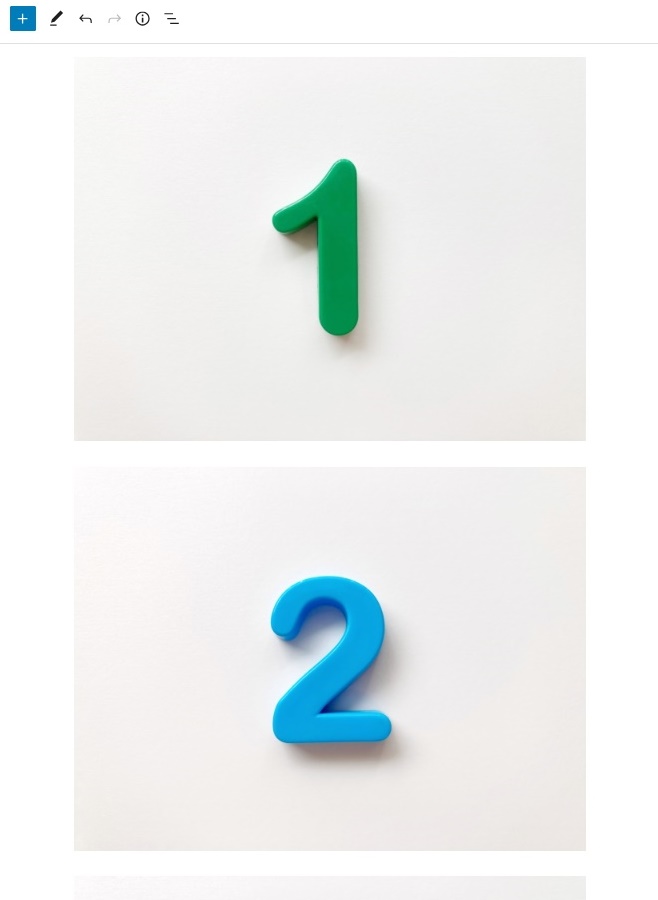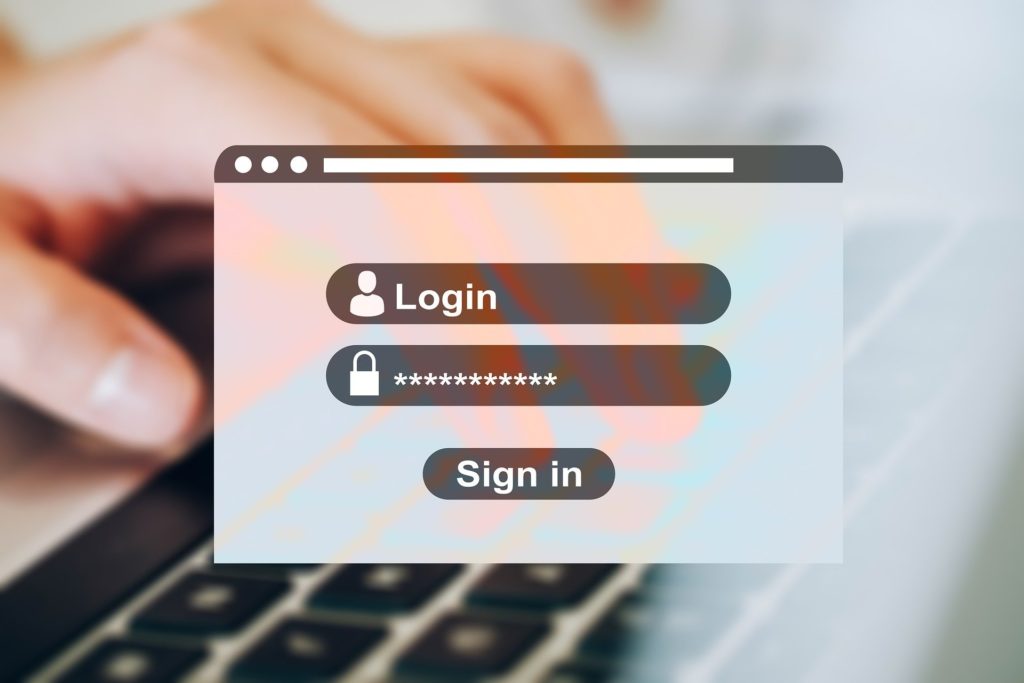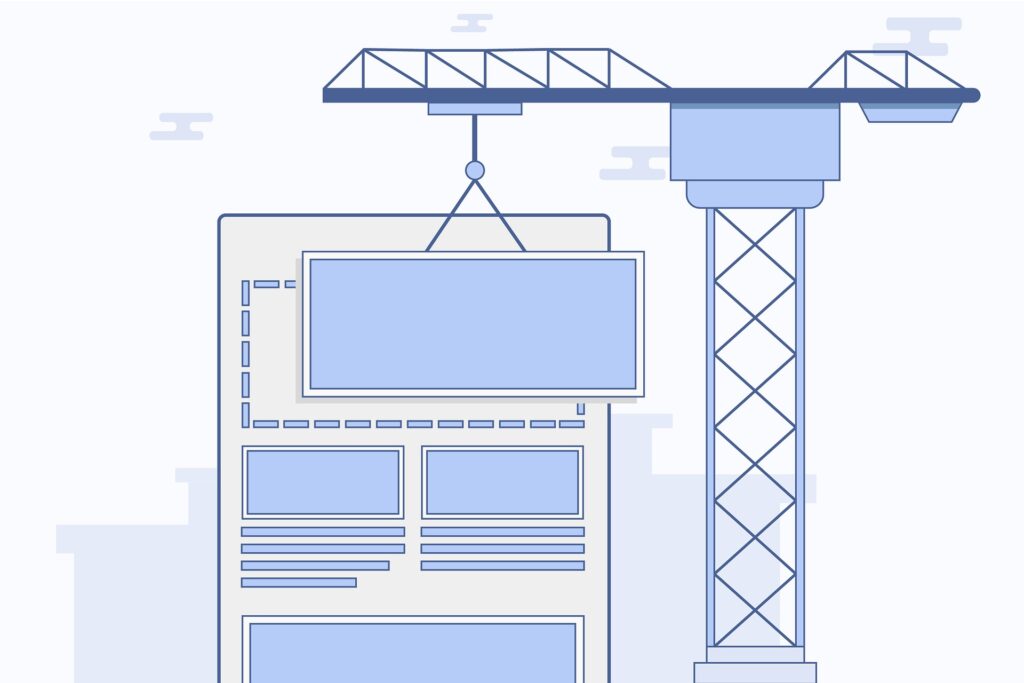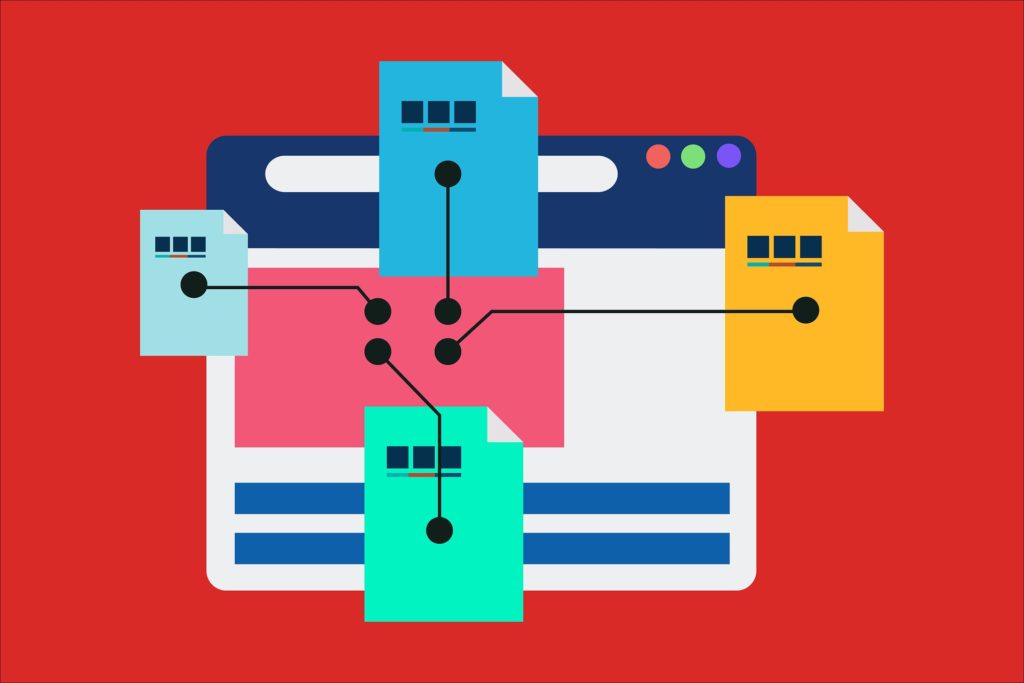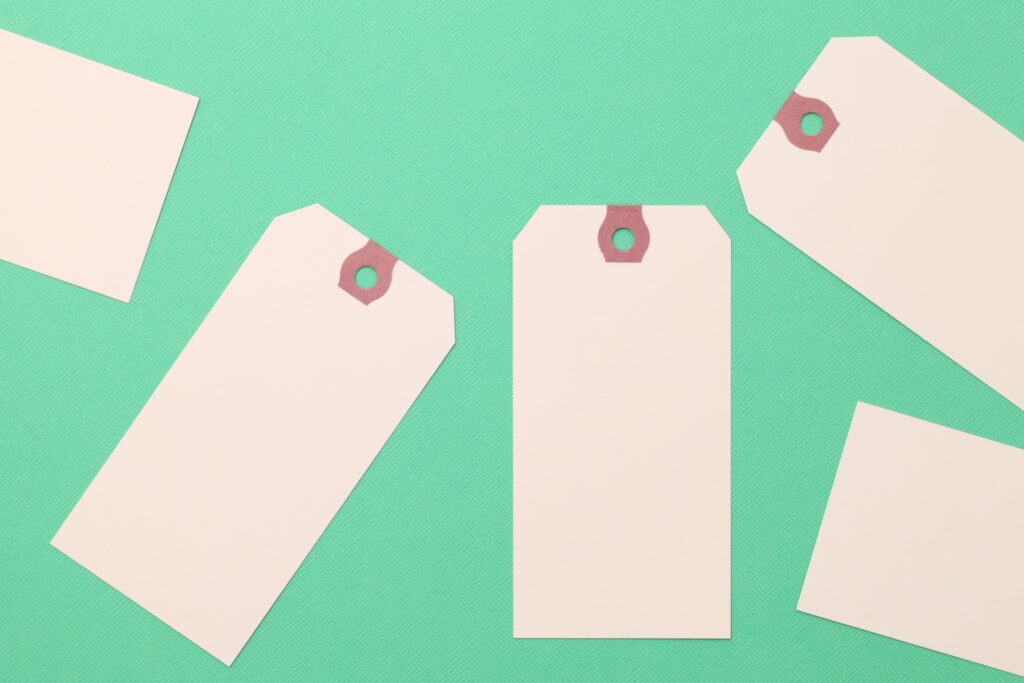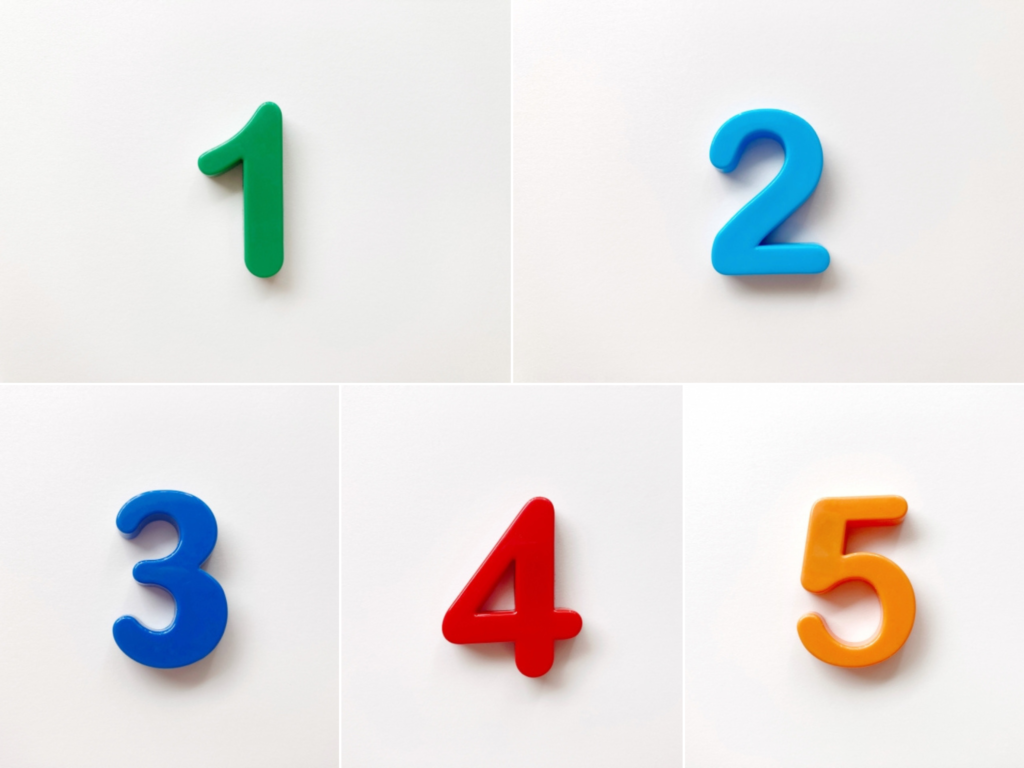
ワードプレスのブロックエディタで複数の画像を一括挿入する方法について解説します。
ブロックエディタでは画像ブロックから画像を一括挿入できない
ワードプレスプレスのクラシックエディタでは、「メディアを追加」ボタンから複数の画像を選択して、投稿内に一括挿入することが出来ました。
しかし、ブロックエディタ(Gutenberg)において、画像を挿入したい場合、通常は画像ブロックを使用しますが、この画像ブロックからでは複数の画像を選択したくても1つの画像しか選択することが出来ない仕様になりました。
この仕様変更により、複数の画像を扱う記事、たとえば写真を多用する商品レビュー記事や旅行記事などの編集においては、1つずつ画像を挿入しなければならないため編集作業がとても面倒になってしまいます。
そこで、ブロックエディタで複数の画像を一括挿入する方法を紹介します。
ブロックエディタのギャラリーブロックを使い画像を一括挿入する方法
ギャラリーブロックで一括挿入
ブロックエディタで複数の画像を一括挿入するにはギャラリーブロックを利用します。
ギャラリーブロックから「メディアライブラリ」を選択します。
投稿内に挿入したい画像を選択し「ギャラリーを作成」をクリックします。複数選択可能です。
必要があれば表示したい順に画像をドラッグ&ドロップで並べ替え「ギャラリーを挿入」をクリックします。
選択した画像がギャラリーブロックとして挿入されました。
単純に複数画像を一括挿入したいだけならこれで完了です。右側のカラムから画像の表示方法を変えることもできます。
画像ブロックに変換
画像ブロックから画像を1枚ずつ挿入したように画像を縦並びにしたい場合や、画像と画像の間に文章を挿入したい場合は、画像ブロックに変換をします。
上記で挿入したギャラリーブロックを選択した状態で左上のブロックの変換ボタンから画像を選択することでブロックに変換できます。
変換するとギャラリーブロックで挿入した画像すべてが別々の画像ブロックになって縦並びで表示されます。
このように、ギャラリーブロックから複数画像を追加した後、画像ブロックに変換することで、画像ブロックから画像を1枚ずつ挿入したのと同じ状態を実現できます。
まとめ
以上、ワードプレスのブロックエディタで複数の画像を一括挿入する方法についての解説でした。
ブロックエディタでは、一見不便に感じる画像挿入も、ギャラリーブロックを利用することで簡単に対応することができます。
大量の画像を扱う必要がある場合は、この方法を活用して効率的に記事を作成していきましょう。